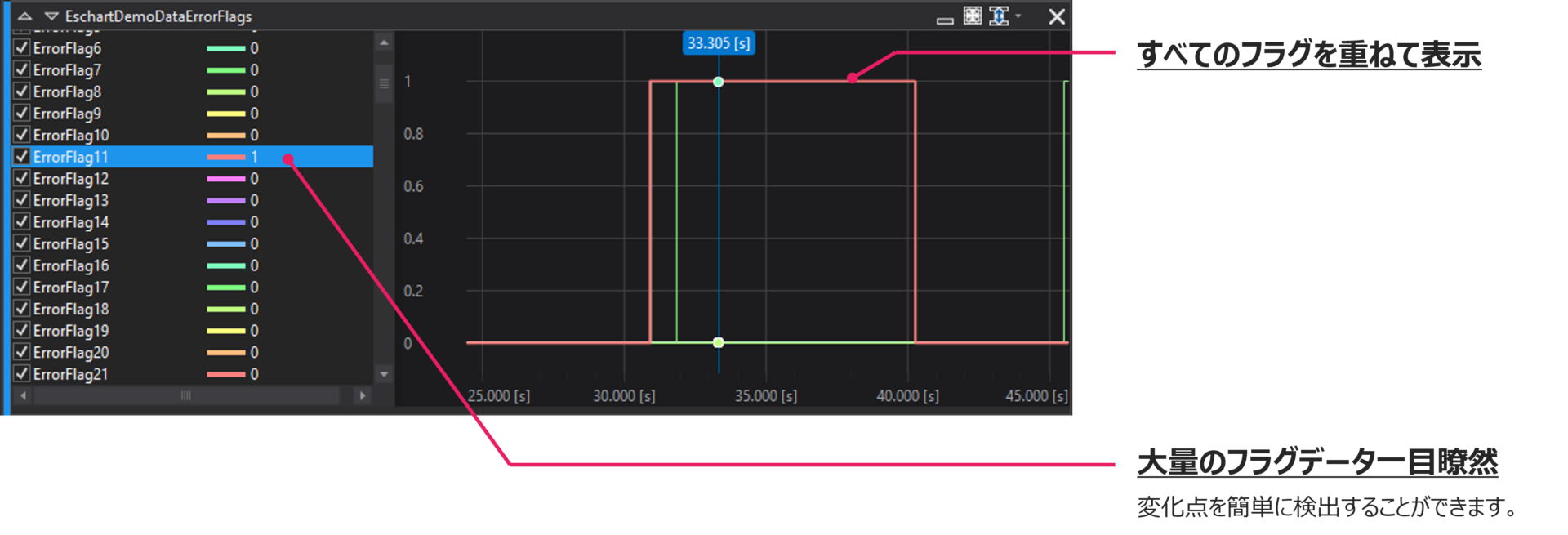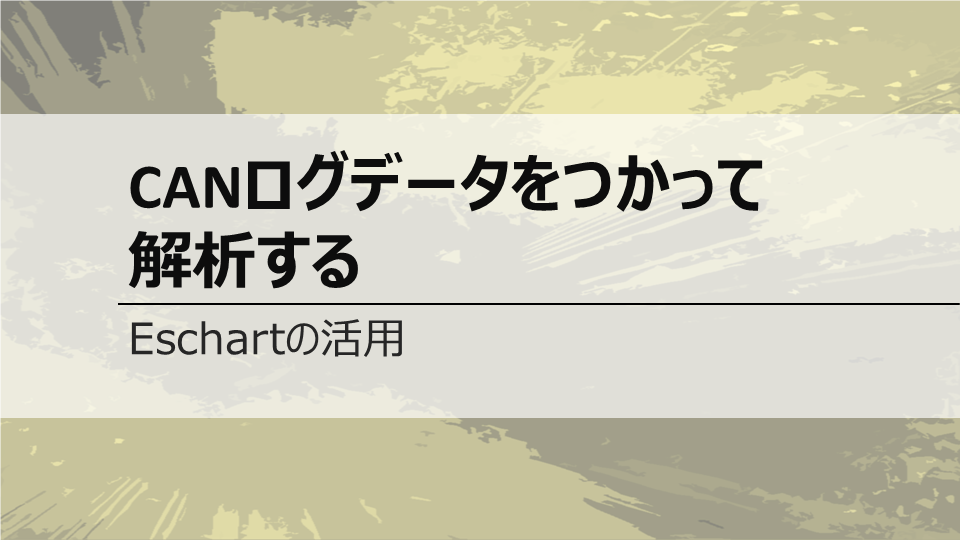
CANログデータをつかって解析する
Eschartの活用
大量のログデータを使ったデバッグ
CANのログデータの解析に苦労した経験はありませんか?
膨大な情報量のあるログデータはデバッグや評価など解析に非常に役に立ちます。
大量のデータを簡単に解析できれば、デバッグ、開発効率、検査効率も各段に向上します。
しかしながら、グラフツールに苦戦したり、後からエクセルでグラフ化、演算、解析を行うことが困難です。
ここでは、エスチャートを使用して、CANログのデータ解析を効率化する例を紹介します。
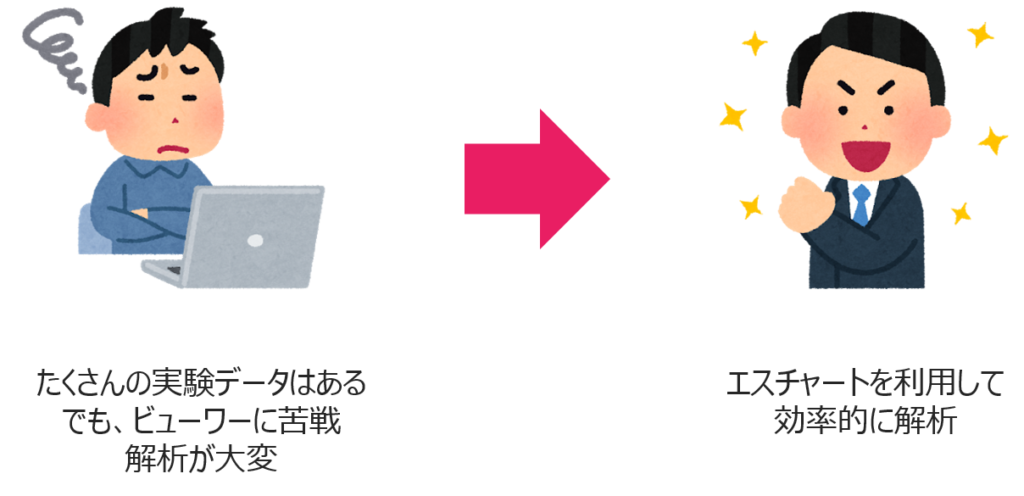
長時間の試験データを取り込み解析
CANデータをcsvに変換し、エスチャートにインポートします。
CANデータはデータによって通信周期やサンプリングポイントが異なるため、比較や演算は困難ですが、エスチャートではこのようなデータもそのまま読むことができます。
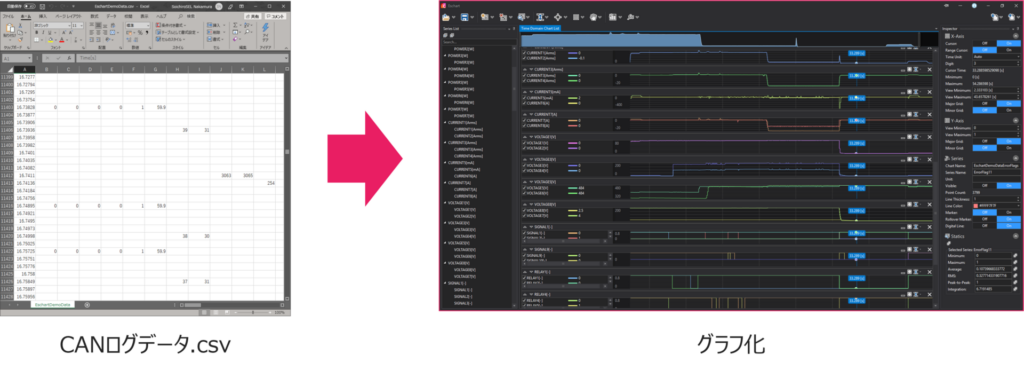
参考:Vector社のCANalyzerのデータを読み込むには
変化点が一目瞭然
上部にあるOverviewに系列をセットすることで、系列の変化が一目でわかるようになります。
ログ範囲の中から現在表示されているところもすぐにわかり、クリックで、見たいところにクイックアクセスもできます。
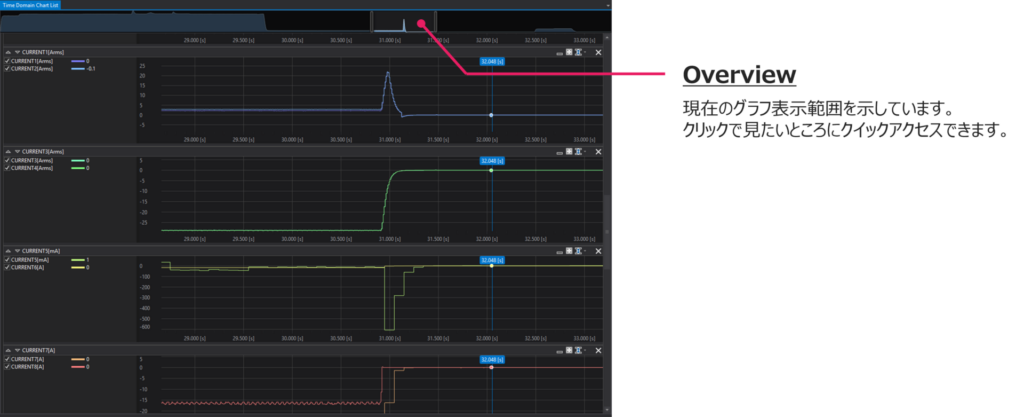
比較・演算
取り込んだデータは重ねて比較したり、系列間で演算を行ったりすることが簡単にできます。
また、最大値最小値、実効値、ピークトゥピークなど系列の解析を瞬時に行うことも可能であり、系列のコピーペースト、表示非表示なども簡単に行うことが可能です。
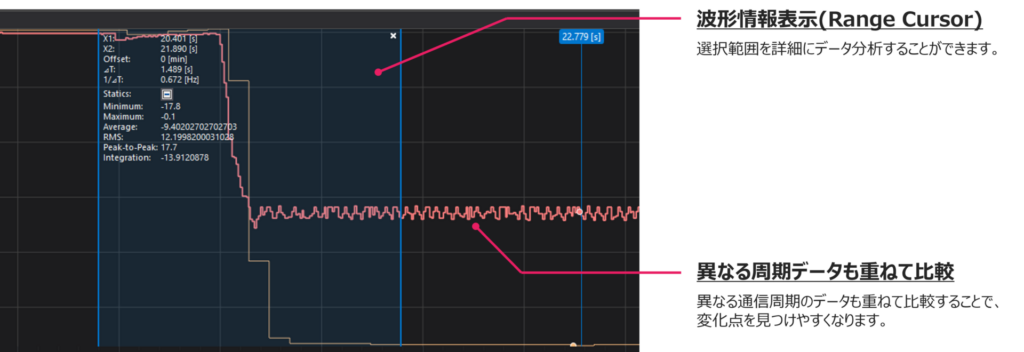
大量のフラグデータを1系列にまとめて評価
エラーフラグなどのデータは、系列ごとに表示されてしまうと評価しにくくなってしまいます。
フラグのデータは一つの系列に取り込むにチェックを入れて、インポートすることで、解析効率を上げることができます。
カーソルを使って、フラグが立っているところを瞬時に把握することができます。